如何解决电脑连接锐捷客户端提示IP地址信息获取错误
更新日期:2024-03-20 13:52:29
来源:投稿
手机扫码继续观看

当我们在使用校园网进行上网的时候,通常需要先通过锐捷客户端进行上网认证。如果电脑系统连接锐捷客户端失败并提示“IP地址信息获取错误,请检查ip设置,并正确配置IP信息,然后重新认证”这样的错误,那么,可以参考以下方法进行解决。

1、按WIN+R键,打开运行,输入CMD,回车打开命令提示符;
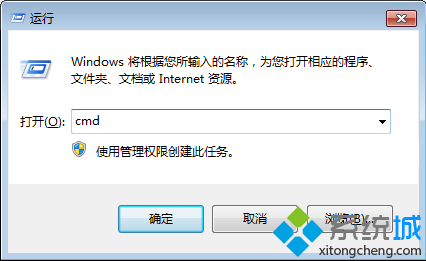
2、输入:ipconfig/all,并回车;

3、输入ipconfig/renew,并回车,等待运行完毕;
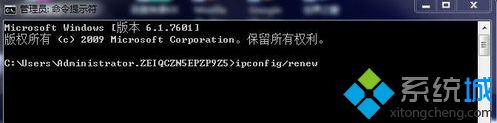
4、如果无法执行ipconfig/renew命令,则重启DHCP服务:右击计算机打开管理,然后点击打开服务和应用程序——服务;
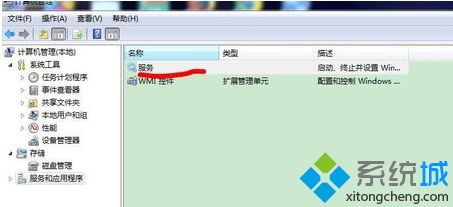
5、在服务列表中找到“DHCP Client”,并设置为启动;
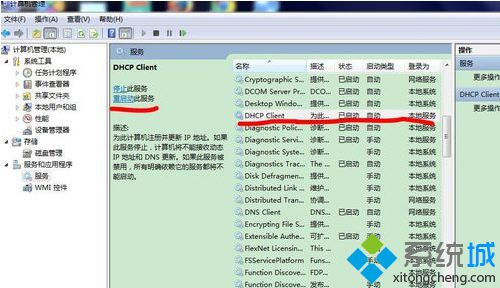
6、启动DHCP服务后就可以继续执行ipconfig/renew命令;
7、最后重启电脑,让服务生效,重启进入系统后最好等待5分钟,让Windows后台服务全部启动,然后重新认证客户端即可。

当我们在认证锐捷客户端连接校园网失败,提示“IP地址信息获取错误”时,便可通过上述的方法来解决该问题。
该文章是否有帮助到您?
常见问题
- monterey12.1正式版无法检测更新详情0次
- zui13更新计划详细介绍0次
- 优麒麟u盘安装详细教程0次
- 优麒麟和银河麒麟区别详细介绍0次
- monterey屏幕镜像使用教程0次
- monterey关闭sip教程0次
- 优麒麟操作系统详细评测0次
- monterey支持多设备互动吗详情0次
- 优麒麟中文设置教程0次
- monterey和bigsur区别详细介绍0次
系统下载排行
周
月
其他人正在下载
更多
安卓下载
更多
手机上观看
![]() 扫码手机上观看
扫码手机上观看
下一个:
U盘重装视频












